如果电脑无法启动或进入系统,您可以尝试以下步骤来重装操作系统。
准备安装介质获取一台可用的计算机,并下载或购买适合您电脑型号的操作系统安装介质(如Windows安装光盘或USB驱动器)。
连接安装介质将安装介质插入电脑的光驱或USB接口,然后启动电脑。
进入BIOS设置在电脑启动时,按下相应的按键(通常是DEL、F2、F10或ESC)进入BIOS设置界面。
设置启动顺序在BIOS设置界面中,找到“Boot”或“启动选项”等相关选项,并将启动顺序更改为首先从安装介质启动。保存设置后退出BIOS。
启动电脑重启电脑,并确保它从安装介质启动。
安装操作系统按照屏幕上的提示,在安装界面上选择适当的选项和设置,然后开始安装操作系统。
设置系统在安装过程中,您可能需要选择语言、区域设置、许可协议,并设置用户名和密码等信息。
完成安装完成安装后,系统会自动重启。此时,您可以拔出安装介质,然后按照屏幕上的指示进行进一步的设置和配置。
电脑启动问题是很常见的,可能是硬件故障,也可能是系统问题。本文将为你介绍一些解决电脑启动问题的方法,。
启动盘启动电脑如果你的安装盘中缺少引导文件,导致无法进入系统,可以尝试使用启动盘来启动电脑。
检查安装盘是否存在问题如果系统安装失败,可能是硬盘中没有安装系统,建议检查安装盘是否存在问题,或者更换一张盘试试。
光驱可能已损坏如果光驱已损坏,可能会导致电脑无法正常启动。需要更换光驱或者使用其他启动设备。
硬件故障如果硬盘数据线插口松动、内存条和显卡未插紧,或者是硬盘存在坏道,也会导致电脑无法正常启动。尝试重新插拔这些部件并检查连接是否牢固。
重新安装系统如果以上方法都无法解决问题,可以尝试重新安装系统,确保不使用之前用过的系统盘。
BIOS设置如果在设置BIOS时遇到问题,无法正常启动电脑,可以尝试进入BIOS设置界面,根据使用的BIOS类型选择相应的选项。
AWARD BIOS设置在AWARD BIOS中,选择BIOS FEATURES SETUP,将BOOT SEQUENCE处改为以C开头的选项,保存设置并重启电脑。
AMI BIOS设置在AMI Bios中,选择BOOT选项卡,然后选择Boot Device Priority,将1st Device Priority设置为硬盘,保存设置并重启电脑。
设置启动设备如果在设置2nd Device Priority时出现问题,可以在该项中设置适当的启动设备,以确保顺利启动电脑。
本文来自作者[秋易]投稿,不代表葡萄号立场,如若转载,请注明出处:https://www.zputao.com/pu/1481.html




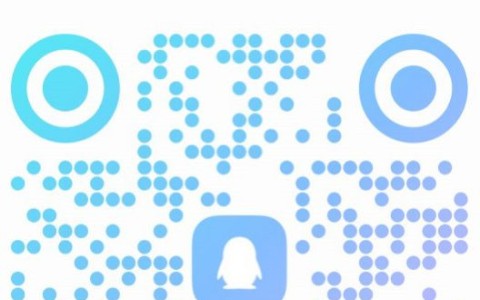
评论列表(3条)
我是葡萄号的签约作者“秋易”
本文概览:如果电脑无法启动或进入系统,您可以尝试以下步骤来重装操作系统。 准备安装介质获取一台可用的计算机,并下载或购买适合您电脑型号的操作系统安装介质(如Windows安装光盘或US...
文章不错《电脑无法启动或进入系统怎么办?》内容很有帮助